最近、コンピューターの画面に Windows 10 Activation Error Code 0xC004C008 が表示されましたか。 もしそうなら、この投稿はこの問題を解決するのに役立ちます。 この問題は、一般に、Windows 10 をインストール、更新、またはアップグレードしたときに発生します。 これは、使用しているWindows 10のプロダクトキーが複数のデバイスで使用されている可能性があることを示しています。 この記事では、この問題を解決するのに役立つ可能性のある回避策を説明します。
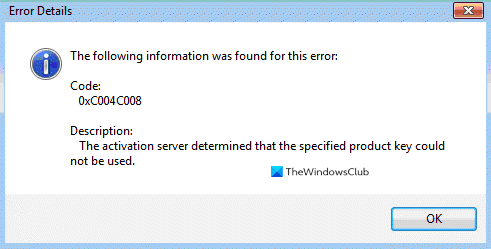
このアクティベーション エラーでは、
- 0xC004C008, The activation server determined that the specified product key could not be used というエラー メッセージが表示されることがありました。
- The activation server reported that the product key has exceeded its unlock limit(プロダクトキーがロック解除の制限を超えたとアクティブ化サーバーが報告しました)。 (エラーコード: 0xC004C008)
- Windows Activation Error Code 0xC004C008
- 1] アクティベーション トラブルシューターを試す
- 2]。 電話によるライセンス認証を使用する
- 3]。 Microsoft カスタマー サポートに連絡する
0xC004C008, The activation server determined that the specified product key could not be used というエラー メッセージが表示されることがありました。
別のエラーメッセージが表示されることもあります。
The activation server reported that the product key has exceeded its unlock limit(プロダクトキーがロック解除の制限を超えたとアクティブ化サーバーが報告しました)。 (エラーコード: 0xC004C008)
Windows Activation Error Code 0xC004C008
このエラーは、使用しようとしているプロダクト キーがすでに別の PC で使用されているか、Microsoft ソフトウェア ライセンス条項で認められているよりも多くの PC で使用されていると、発生します。
プロダクトキーは、Windows ストアから次の手順で購入できます。
- 「スタート」をクリックし、設定 > 更新 & セキュリティ > アクティブ化 を選択します。
- 「ストアへ行く」を選択し、表示される指示に従ってWindowsを購入します。
それでも解決しない場合は、次の手順に従ってこの問題を解決してください:
- アクティベーション トラブルシューティングを試す
- 電話認証を使用する
- Microsoft カスタマーサポートに問い合わせる
それでは詳細をご覧ください:
1] アクティベーション トラブルシューターを試す
何らかのライセンス制限があるためにこの問題が発生した場合、内蔵のアクティベーション トラブルシューター ツールを使って修正することができます。
- まず最初に、Win+I キーボード ショートカットを使用して Windows 設定を開きます。
- 開いたら、更新 & セキュリティ > アクティブ化タブをクリックします。 右側に移動し、トラブルシューティングをクリックします。
- 次に、「この修正を適用」オプションを選択して修復戦略を実行します。
完了したら、コンピューターを再起動して、アクティベーション エラーコード 0xC004C008 が解決したか確認します。
2]。 電話によるライセンス認証を使用する
または、電話によって Windows 10 デバイスをライセンス認証することもできます。 以下はその方法です。
- Windowsキー + Rキーで「ファイル名を指定して実行」ダイアログボックスを開き、テキストボックスに「SLUI 4」と入力してEnterキーを押します。
- オプションリストから国を選択して「次のボタン」をクリックします。
- 電話のアクティブ化ページが開いたら、あなたの国で利用できる番号に問い合わせてみてください。
- 指示された通りに自動化システムを正しく使用します。
- 自動化システムから確認 ID を受け取った場合は、それをメモします。
- 次に、提供された確認 ID をボックスに入力し、「アクティベーション」を押します。
この手順を完了すると、このアクティベーション・エラーは解消します。
3]。 Microsoft カスタマー サポートに連絡する
残念ながら、上記の方法がどれもうまくいかず、Windows アクティブ化エラー コード 0xC004C008 にまだ直面している場合は、Microsoft サポートに連絡して、オペレーティング システムのアクティブ化を要求してください。